3 Cara Menambah RAM Laptop Dan Komputer Dengan Mudah
Cara Menambah RAM Laptop Dan Komputer Dengan Mudah. RAM (Random Access Memory) merupakan sebuah salah satu komponen komputer atau PC yang sangat penting di bagian CPU, karena RAM memiliki fungsi sebagai media penyimpanan data sementara pada data yang sedang diproses oleh sebuah laptop dan komputer.
Maka dari itu RAM juga dapat berpengaruh besar pada performa kinerja PC. Semakin besar kapasitas memori yang dapat disimpan oleh RAM maka semakin cepat kinerja komputer dan juga bisa memproses lebih banyak data.
Untuk menambah RAM pada komputer, kita dapat melakukan beberapa hal berikut ini agar bisa membuat komputer kita memiliki kinerja yang lebih optimal.
Cara ini bisa kalian lakukan pada laptop Asus, Toshiba, Acer dan lainnya. Tentunya juga bisa diterapkan di berbagai OS Windows, seperti Windows 7, 8 dan 10.
Untuk mengetahui kompabilitas dalam melakukan pengecekan komponen pada perangkat laptop dan komputer, kalian dapat menggunakan aplikasi CPU-Z atau sejenisnya.
Cek Perangkat PC
silahkan kalian cek terlebih dahulu apakah Laptop dan Komputer kalian menyediakan 1 slot atau 2 slot RAM karena setiap jenis motherboard memiliki perbedaan dalam menyediakan slot RAM.
Jika ada 2 slot yang tersedia untuk digunakan memasang komponen RAM maka kalian bisa menambah kapasitas RAM, namun jika hanya tersedia 1 slot saja maka kalian hanya dapat mengganti RAM lama dengan RAM baru yang memiliki kapasitas lebih besar.
Tentukan Kapasitas RAM
Pastikan kalian menambah RAM dengan memilih ukuran atau kapasitas RAM baru sama dengan RAM lama. Jika RAM lama atau slot 1 berkapasitas 2GB maka RAM baru untuk slot 2 juga harus memiliki kapasitas RAM yang sama yaitu 2GB.
Hal itu dilakukan agar tegangan arus listrik pada CPU yang akan di alirkan ke RAM tegangannya tetap stabil dan bisa berjalan lebih optimal.
Pilih Jenis RAM
Jika ingin menambah RAM, pilihlah jenis RAM yang sama dengan RAM lama karena setiap RAM memiliki berbagai macam jenis, seperti RAM DDR1, DDR2, DDR3, DDR4 dan seterusnya, karena di setiap jenis itu pula RAM juga memiliki bentuk berbeda beda pada bagian kakinya.
Usahakan juga menggunakan merek RAM yang sama dengan sebelumnya, alias diproduksi oleh pabrik yang sama agar cocok dengan motherboard yang kalian miliki.
1. Pertama, kalian harus masuk ke menu "Windows Explorer"
2. Setelah itu klik kanan pada "Computer" lalu pilih "Properties"
3. Selanjutnya kalian pilih menu "Advanced system settings"
4. Pastikan kalian berada di menu tab "Advanced" lalu klik "Settings" pada bagian Performance dan pilih menu tab "Advenced" setelah itu klik tombol "Change".
5. Kemudian kalian hilangkan checklist pada "Automatically manage paging file size for all drives" dan silahkan pilih partisi hardisk yang hendak dijadikan sebagai memori virtual dengan memilih dan mengisi form "Custom size" lalu klik "Set".
6. Selanjutnya pilih "Ok" untuk menyimpan pengaturan tersebut dan restart komputer kalian.
Kalian dapat menambah RAM dengan Flashdisk 2GB, 4GB, 8GB maupun 16GB.
1. Tancapkan Flashdisk ke perangkat PC.
2. Selanjutnya masuk ke "Windows Explorer".
3. Setelah itu klik kanan pada ikon flashdisk kemudian pilih "Properties".
4. Lalu kalian pilih menu tab "ReadyBoost".
Kemudian pilih salah satu opsi berikuti ini.
Use This Device untuk menggunakan flashdisk sebagai ReadyBoost dengan kapasitas memori tertentu.
Dedicate This Device To readyBoost guna memakai semua kapasitas memori flashdisk sebagai ReadyBoost.
5. Setelah itu kalian klik "Apply" dan pilih "Ok" untuk selesai.
Itulah panduan singkat mengenai Beragam Cara Menambah RAM Pada Laptop dan Komputer (PC).
Maka dari itu RAM juga dapat berpengaruh besar pada performa kinerja PC. Semakin besar kapasitas memori yang dapat disimpan oleh RAM maka semakin cepat kinerja komputer dan juga bisa memproses lebih banyak data.
Untuk menambah RAM pada komputer, kita dapat melakukan beberapa hal berikut ini agar bisa membuat komputer kita memiliki kinerja yang lebih optimal.
Cara ini bisa kalian lakukan pada laptop Asus, Toshiba, Acer dan lainnya. Tentunya juga bisa diterapkan di berbagai OS Windows, seperti Windows 7, 8 dan 10.
Beragam Cara Untuk Menambah RAM Pada PC
1. Menambah Komponen RAM Pada Laptop Dan Komputer
Bagi kalian yang ingin menambah memori RAM pada perangkat PC maka kalian harus memperhatikan beberapa hal yang mendasar berikut ini agar terjadi error pada perangkat kalian.Untuk mengetahui kompabilitas dalam melakukan pengecekan komponen pada perangkat laptop dan komputer, kalian dapat menggunakan aplikasi CPU-Z atau sejenisnya.
Cek Perangkat PC
silahkan kalian cek terlebih dahulu apakah Laptop dan Komputer kalian menyediakan 1 slot atau 2 slot RAM karena setiap jenis motherboard memiliki perbedaan dalam menyediakan slot RAM.
Jika ada 2 slot yang tersedia untuk digunakan memasang komponen RAM maka kalian bisa menambah kapasitas RAM, namun jika hanya tersedia 1 slot saja maka kalian hanya dapat mengganti RAM lama dengan RAM baru yang memiliki kapasitas lebih besar.
Tentukan Kapasitas RAM
Pastikan kalian menambah RAM dengan memilih ukuran atau kapasitas RAM baru sama dengan RAM lama. Jika RAM lama atau slot 1 berkapasitas 2GB maka RAM baru untuk slot 2 juga harus memiliki kapasitas RAM yang sama yaitu 2GB.
Hal itu dilakukan agar tegangan arus listrik pada CPU yang akan di alirkan ke RAM tegangannya tetap stabil dan bisa berjalan lebih optimal.
Pilih Jenis RAM
Jika ingin menambah RAM, pilihlah jenis RAM yang sama dengan RAM lama karena setiap RAM memiliki berbagai macam jenis, seperti RAM DDR1, DDR2, DDR3, DDR4 dan seterusnya, karena di setiap jenis itu pula RAM juga memiliki bentuk berbeda beda pada bagian kakinya.
Usahakan juga menggunakan merek RAM yang sama dengan sebelumnya, alias diproduksi oleh pabrik yang sama agar cocok dengan motherboard yang kalian miliki.
2. Memanfaatkan Fitur Virtual Memory
Selain menambah RAM dengan komponen yang berbentuk fisik, kita juga dapat menambah kapasitas RAM dengan menggunakan memori Hardisk (hard drive) internal pada komputer untuk dijadikan sebagai memori virtual. Jadi kalian tidak perlu membeli RAM fisik, tapi tentunya hal ini juga akan memakan kapasitas hardisk yang akan dijadikan sebagai memori virtual.1. Pertama, kalian harus masuk ke menu "Windows Explorer"
2. Setelah itu klik kanan pada "Computer" lalu pilih "Properties"
3. Selanjutnya kalian pilih menu "Advanced system settings"
4. Pastikan kalian berada di menu tab "Advanced" lalu klik "Settings" pada bagian Performance dan pilih menu tab "Advenced" setelah itu klik tombol "Change".
5. Kemudian kalian hilangkan checklist pada "Automatically manage paging file size for all drives" dan silahkan pilih partisi hardisk yang hendak dijadikan sebagai memori virtual dengan memilih dan mengisi form "Custom size" lalu klik "Set".
6. Selanjutnya pilih "Ok" untuk menyimpan pengaturan tersebut dan restart komputer kalian.
3. Menggunakan Flashdisk Sebagai ReadyBoost
Kita juga bisa memanfaatkan media penyimpanan data eksternal yang bernama Flashdisk atau Flash Drive sebagai virtual memory pada PC. Dan sebagai efeknya maka kapasitas flashdisk tersebut akan berkurang karena digunakan sebagai ReadyBoost PC.Kalian dapat menambah RAM dengan Flashdisk 2GB, 4GB, 8GB maupun 16GB.
1. Tancapkan Flashdisk ke perangkat PC.
2. Selanjutnya masuk ke "Windows Explorer".
3. Setelah itu klik kanan pada ikon flashdisk kemudian pilih "Properties".
4. Lalu kalian pilih menu tab "ReadyBoost".
Kemudian pilih salah satu opsi berikuti ini.
Use This Device untuk menggunakan flashdisk sebagai ReadyBoost dengan kapasitas memori tertentu.
Dedicate This Device To readyBoost guna memakai semua kapasitas memori flashdisk sebagai ReadyBoost.
5. Setelah itu kalian klik "Apply" dan pilih "Ok" untuk selesai.
Itulah panduan singkat mengenai Beragam Cara Menambah RAM Pada Laptop dan Komputer (PC).
Baca juga :
Promo Menarik
Diskon Barang Elektronik Di Lazada Hingga 80%
Cek disini
Promo Cuci Gudang, Diskon Sampai 50%
Cek disini
Murah Pol - Barang Murah Berkualitas Mewah
Cek disini
Tampil Cantik Gak Perlu Mahal - Diskon 50%
Cek disini
Kumpulan Barang Untuk Kesehatan - Diskon 50%
Cek disini




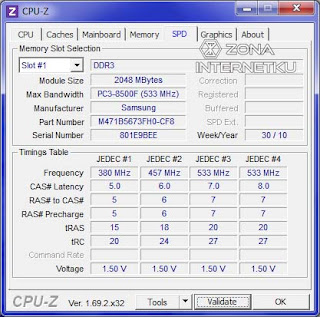
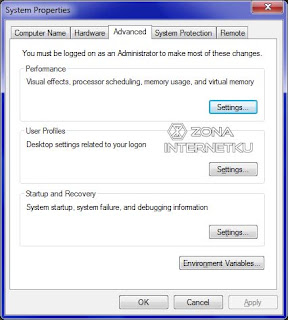








Comments
Post a Comment